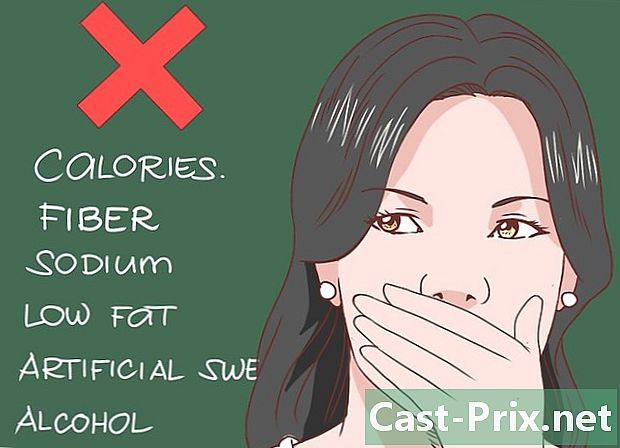Cara menggunakan kunci Bluetooth
Pengarang:
Lewis Jackson
Tanggal Pembuatan:
14 Boleh 2021
Tanggal Pembaruan:
15 Boleh 2024

Isi
- tahap
- Metode 1 Siapkan dongle
- Metode 2 Gunakan Bluetooth di Komputer Windows
- Metode 3 Gunakan Bluetooth pada Mac
Jika komputer Anda tidak memiliki Bluetooth, Anda dapat menggunakan adaptor untuk menghubungkannya secara nirkabel ke perangkat yang kompatibel. Meskipun sebagian besar komputer modern memiliki fitur ini secara default, Anda dapat menggunakan adaptor Bluetooth (atau dongle) untuk menghubungkan mesin yang tidak.
tahap
Metode 1 Siapkan dongle
- Beli dongle Bluetooth. Jika Anda belum membeli adaptor USB Bluetooth, mulailah dengan mencari yang kompatibel dengan sistem operasi Anda (mis. Windows 10 atau macOS High Sierra) dan membelinya.
- Secara umum, adaptor Bluetooth dijual di toko perangkat keras atau di situs seperti Amazon.
-

Cari port USB yang tidak digunakan di komputer Anda. Adaptor Bluetooth harus dimasukkan ke port USB yang tidak digunakan di komputer Anda.- Jika mesin Anda memiliki port USB-C oval alih-alih port USB 3.0 persegi panjang, Anda juga perlu membeli adaptor USB ke USB-C.
-

Hubungkan dongle ke komputer Anda. Ini harus dimasukkan dengan benar ke port USB.- Jika Anda menggunakan adaptor USB ke USB-C, pertama-tama masukkan ujung USB-C adaptor ke komputer dan kemudian dongle Bluetooth ke ujung USB adaptor.
-

Instal semua driver yang diperlukan. Jika dongle Bluetooth Anda tidak akan berfungsi di komputer Anda, itu mungkin karena versi terbaru dari sistem operasi Anda tidak mendukungnya. Masalah ini dapat diatasi dengan mengunduh file driver, menggandakannya untuk meluncurkannya dan kemudian mengikuti instruksi di layar.- Biasanya dimungkinkan untuk menginstal driver dari situs web produsen adaptor Bluetooth di bawah bagian ini download, driver atau bantuan.
Metode 2 Gunakan Bluetooth di Komputer Windows
-

Aktifkan perangkat Bluetooth. Tekan tombol mulai pada perangkat Bluetooth Anda dan kemudian tombol
untuk memasukkannya ke mode berpasangan.- Dalam beberapa kasus, menyalakan perangkat Bluetooth secara otomatis menempatkannya dalam mode berpasangan.
-

Buka menu mulai
. Klik pada logo Windows di kiri bawah layar. -

Masuk pengaturan
. Di kiri bawah menu mulai, klik pada ikon roda berlekuk. -

memilih peripheral. Opsi ini ada di bagian atas jendela pengaturan. -

Klik pada Tambahkan perangkat Bluetooth atau perangkat lain. Anda akan menemukan opsi ini di bagian atas jendela peripheral. Klik untuk membuka menu conuel.- Jika Anda tidak melihat opsi ini, pastikan Anda berada di tab yang benar dengan mengklik Bluetooth dan perangkat lain di bagian kiri jendela.
-

memilih Bluetooth. opsi Bluetooth ada di menu conuel dan memungkinkan komputer Anda mencari perangkat Bluetooth dalam mode berpasangan. -

Pilih nama perangkat Anda. Klik nama perangkat yang ingin Anda pasangkan dengan komputer Anda.- Jika Anda tidak melihat nama perangkat Anda, coba pasangkan lagi.
-

Klik pada kembar. Opsi ini terletak di kanan bawah nama perangkat yang ingin Anda pasangkan. Klik untuk menghubungkannya ke komputer Anda melalui Bluetooth.- Memasangkan perangkat Anda mungkin membutuhkan waktu 30 detik.
Metode 3 Gunakan Bluetooth pada Mac
-

Aktifkan perangkat Bluetooth. Setelah perangkat Bluetooth diaktifkan, tekan tombol
untuk memasukkannya ke mode berpasangan.- Pada beberapa perangkat, mode pemasangan dimulai secara otomatis saat startup.
-

Buka menu Apple
. Klik pada logo Apple di kiri atas layar untuk membuka menu drop-down. -

Klik pada Preferensi Sistem. Opsi ini ada di bagian atas menu tarik-turun. -

memilih Bluetooth. Anda akan menemukan opsi Bluetooth di jendela Preferensi Sistem. -

Pilih perangkat yang ingin Anda pasangkan. Di jendela utama, klik nama perangkat Bluetooth yang baru saja Anda tempatkan dalam mode berpasangan.- Jika Anda tidak melihat nama perangkat Anda, coba lagi untuk memasukkannya ke mode berpasangan.
-

Klik pada kembar. Opsi ini di sebelah kanan nama perangkat. Klik untuk menghubungkan perangkat ke komputer Anda melalui Bluetooth.- Proses pemasangan dapat berlangsung sekitar 30 detik.

- Sebagian besar komputer modern (bahkan laptop) dilengkapi dengan Bluetooth.
- Perangkat Bluetooth dirancang untuk menyediakan koneksi nirkabel jarak pendek, biasanya dalam jarak 10 m. Jika Anda terlalu jauh dari perangkat, koneksi dengan komputer akan lambat atau tidak tersedia.